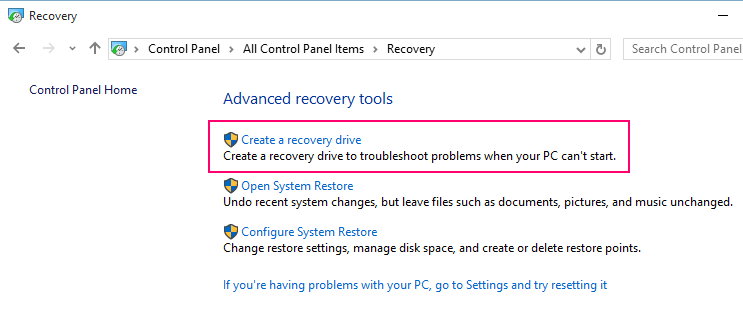Виндовс је поуздан оперативни систем, посебно нови Виндовс 10, са својим главним побољшањима нуди боље искуство кориснику. Иако је Виндовс дизајниран за рад кроз танке и дебеле, није вероватно да ваши прозори током свог живота на рачунару не би имали проблема.
Препоручено:
- Најбољи софтвер за опоравак УСБ бесплатан за преузимање
- Како ресетовати Виндовс 10 без губитка датотека
Разни злонамерни софтвер, напади, некомпатибилни програми или откази могу смањити стабилност вашег Виндовс рачунара и проузроковати тренутно поновно покретање, рушење проблема са перформансама, петље покретања итд.
Са овим могућностима које чекају да пођу по злу, Мицрософт је пронашао начин да вас заштити, УСБ опоравак погон. УСБ уређај за опоравак помоћи ће вам да решите проблеме са рачунаром чак и ако се неће покренути.
Креирали сте га путем Виндовс-а за касније хитне случајеве. Виндовс ће током стварања УСБ-а чувати важне информације, датотеке и резервне копије на том УСБ-у које ће помоћи враћању прозора у радно стање у случају квара у будућности. Такође ће садржати неке инсталационе датотеке и друге датотеке, зависно од верзије Виндовс-а.
Како се креира диск за опоравак у оперативном систему Виндовс 10?
Корак 1 - Да бисте креирали УСБ за опоравак у оперативном систему Виндовс 10, мораћете да отворите Мицрософт Утилити да бисте креирали погон за опоравак.
Постоје два начина за то
Отворите рецоверидриве.еке кроз траку за претрагу
- Изаберите траку за претрагу на траци задатака.
- Потражите РецовериДриве.еке и отворите га.
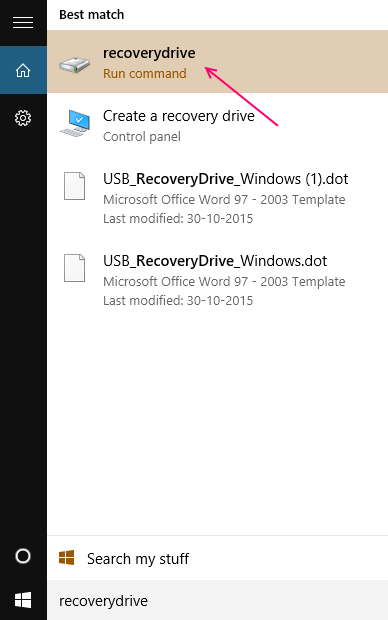
Корак 2 - Једном када отворите услужни програм за погон опоравка путем било које од две методе, видећете прозор са насловом „Направите погон за опоравак“.
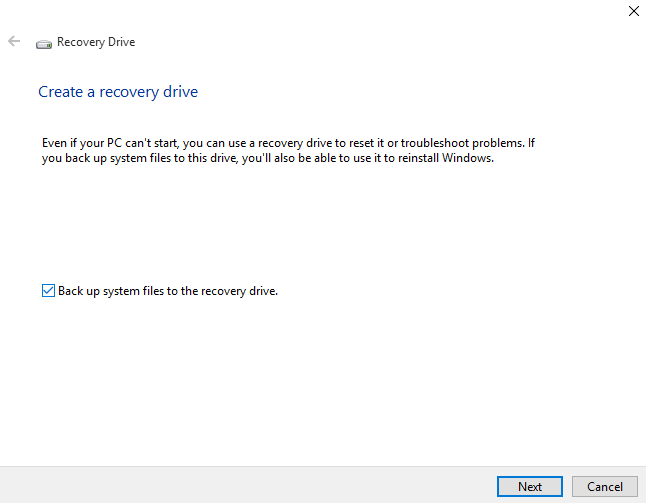
1- У зависности од ваших жеља, означите или опозовите избор сигурносне копије системских датотека на погону за опоравак и кликните на Нект (Даље).
Напомена: Да бисте користили опцију резервне копије, УСБ треба да има најмање 8 ГБ до 16 ГБ слободног простора за складиштење резервне копије.
2- Изаберите УСБ уређај са наведених уређаја који желите да одаберете као погон за опоравак и кликните на Нект.
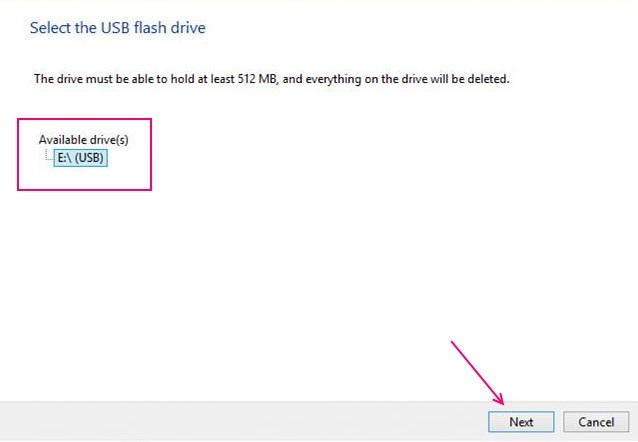
3- Кад будете спремни за то, кликните на дугме Креирај да бисте започели креирање погона за опоравак.
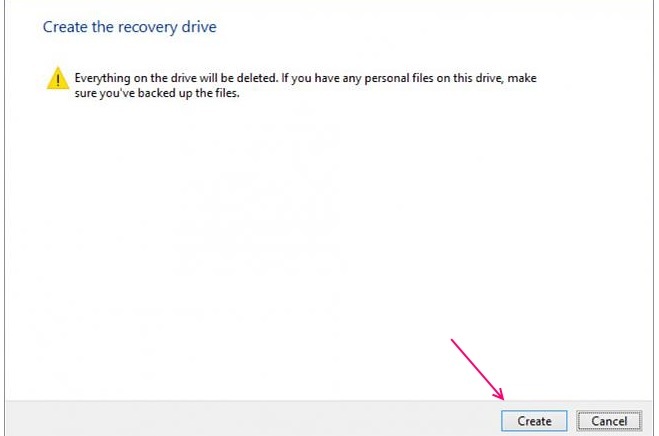
Напомена: Овај поступак ће трајно избрисати све присутне на Диску. Ако на њему имате податке које желите да сачувате, можда ћете желети да направите резервну копију пре него што кликнете на Цреате.
4- УСБ погон ће сада бити креиран. Молимо вас за стрпљење и сачекајте да се поступак заврши. У сваком случају не покушавајте да прекинете поступак.
5- На прозору ће бити написано - Погон за опоравак је сада спреман. То значи да је погон створен.
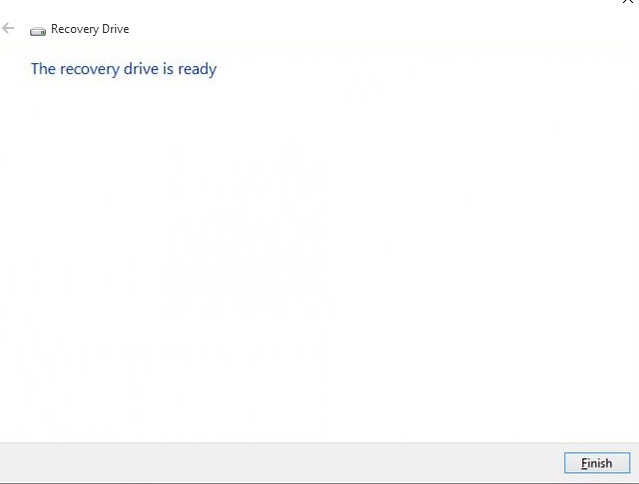
Савет: Ако добијете грешку - Не можемо да направимо диск за опоравак, појавио се проблем приликом креирања погона за опоравак.
Означите поље за потврду да бисте направили резервне копије свих података на почетку процеса и покушајте поново, требало би да реши ту грешку.
6- Кликните на Финисх анд Ремове тхе УСБ дриве.
Сада сте креирали сопствени погон за опоравак система Виндовс 10 🙂
Белешка:
Можете да отворите поступак опоравка путем контролне табле
- Отворите контролну таблу.
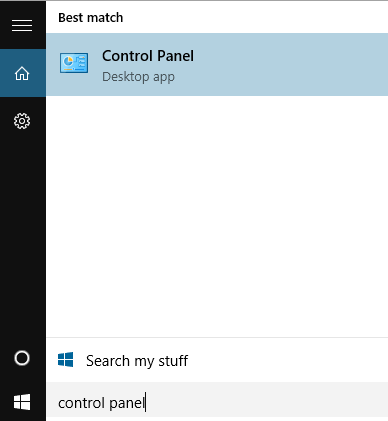
- Погледајте велике / мале иконе.
- Пронађите и изаберите икону за опоравак.
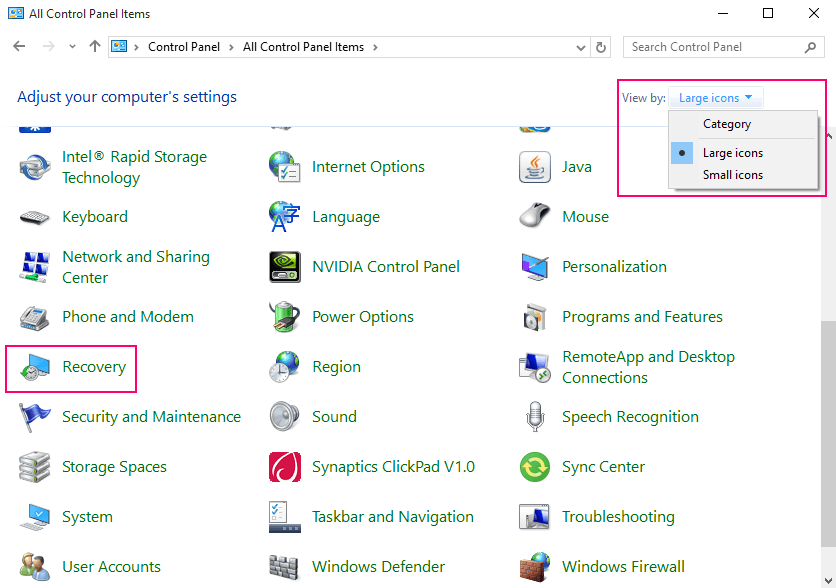
- Изаберите опцију -Направите диск за опоравак.